เปิดใช้งาน ถามเสมอ อีกครั้ง ก่อนเปิดกล่องกาเครื่องหมายไฟล์ประเภทนี้ใน Windows
บางครั้ง เมื่อคุณดาวน์โหลดไฟล์จากอินเทอร์เน็ต กล่องโต้ตอบ File Downloadจะปรากฏขึ้นเพื่อถามว่าคุณต้องการเปิดไฟล์หรือบันทึกไฟล์ลงดิสก์ มีกล่องกาเครื่องหมายในกล่องโต้ตอบนี้ ซึ่งเรียกว่าถามเสมอก่อนเปิดไฟล์ประเภทนี้(Always ask before opening this type of file)ในกล่องโต้ตอบ หากคุณไม่ต้องการเห็น กล่องโต้ตอบ ดาวน์โหลดไฟล์(File Download)เมื่อคุณดาวน์โหลดไฟล์ คุณสามารถยกเลิกการเลือกกล่องกาเครื่องหมายได้
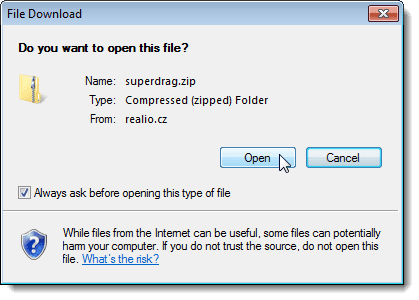
อย่างไรก็ตาม หากคุณยกเลิกการเลือกช่องทำเครื่องหมาย ในครั้งต่อไปที่คุณดาวน์โหลดไฟล์ ไฟล์จะถูกดาวน์โหลดโดยอัตโนมัติ จากนั้นการดำเนินการที่คุณเลือกล่าสุดใน กล่องโต้ตอบการ ดาวน์โหลดไฟล์(File Download) (เปิดหรือบันทึก) จะถูกดำเนินการโดยอัตโนมัติ เนื่องจาก กล่องโต้ตอบ ดาวน์โหลดไฟล์(File Download)ไม่ปรากฏขึ้นอีกต่อไป คุณจึงไม่สามารถเปิดกล่องกาเครื่องหมายถามทุกครั้งก่อนเปิดไฟล์ประเภทนี้ ได้(Always ask before opening this type of file )
ในWindows XPมีวิธีง่ายๆ ในการเปิดช่องกาเครื่องหมายนี้อีกครั้ง ในWindows 7และVistaไม่มีตัวเลือกให้รีเซ็ตหรือเปลี่ยนการทำงานนี้โดยใช้อินเทอร์เฟซแบบกราฟิกปกติอีกต่อไป คุณต้องใช้แก้ไขรีจิสทรีเพื่อเปลี่ยนตัวเลือก เราจะแสดงให้คุณเห็นทั้งสองวิธี
Windows XP
ในการเปิดกล่อง กาเครื่องหมาย ถามเสมอก่อนเปิดไฟล์ประเภทนี้เสมอ ในกล่องโต้ตอบ (Always ask before opening this type of file )File Downloadใน Windows XP ให้เปิดMy ComputerหรือWindows Explorerแล้วเลือกFolder OptionsจากเมนูTools คุณยังสามารถเข้าถึงตัวเลือกโฟลเดอร์(Folder Options)ในแผง(Control Panel)ควบคุม

กล่องโต้ตอบตัวเลือกโฟลเดอร์ จะปรากฏขึ้น (Folder Options)คลิกแท็บประเภทไฟล์ (File Types)ค้นหาประเภทไฟล์ใน รายการ ประเภทไฟล์ที่ลงทะเบียน(Registered file types)ซึ่งคุณต้องการเปลี่ยนกลับเป็นพฤติกรรมการดาวน์โหลดไฟล์ เริ่มต้น (กล่องโต้ตอบ (File Download)ดาวน์โหลดไฟล์(File Download)จะปรากฏขึ้นสำหรับประเภทไฟล์ที่เลือก) คลิกปุ่มขั้นสูง(Advanced)
หมายเหตุ:(NOTE:)คุณต้องลงชื่อเข้าใช้บัญชีที่มี สิทธิ์ของ ผู้ดูแลระบบ(Administrator)เพื่อทำการเปลี่ยนแปลงในแท็บนี้ ปุ่มใหม่(New)ลบ(Delete)เปลี่ยน(Change)และขั้นสูงไม่(Advanced)สามารถใช้ได้ในบัญชีผู้ใช้ที่จำกัด

กล่องโต้ตอบแก้ไขประเภทไฟล์ จะปรากฏขึ้น (Edit File Type)เลือกช่อง กาเครื่องหมาย Confirm open after downloadเพื่อไม่ให้มีเครื่องหมายถูกในช่อง คลิก(Click) ตกลง(OK) _

คุณจะกลับสู่กล่องโต้ตอบตัวเลือกโฟลเดอร์ (Folder Options)คลิกปิด(Close)เพื่อปิด
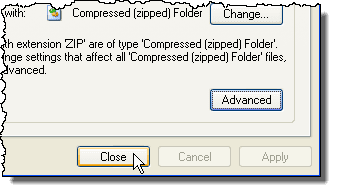
Windows 7 และ Vista
ในWindows 7และVistaคุณต้องลบรายการข้อมูลค่าบางรายการออกจากคีย์เฉพาะเพื่อเปิด กล่องกาเครื่องหมาย ถามเสมอก่อนเปิดไฟล์ประเภทนี้(Always ask before opening this type of file )อีกครั้ง
หมายเหตุ:(NOTE:)เราขอแนะนำให้คุณสำรองข้อมูลรีจิสทรีก่อนทำการเปลี่ยนแปลง อ้างถึงโพสต์ต่อไปนี้เพื่อขอความช่วยเหลือในการสำรองข้อมูลรีจิสทรี
- วิธีสำรองและกู้คืน Windows Registry(How to backup and restore the Windows Registry)
ในการเปิดRegistry Editorให้เปิด เมนู Startและป้อน “ regedit ” (โดยไม่ใส่เครื่องหมายอัญประกาศ) ในกล่องค้นหาโปรแกรมและไฟล์ (Search programs and files)คลิก ลิงก์ regedit.exeที่ปรากฏในผลลัพธ์หรือกดEnterหาก ลิงก์ regedit.exeถูกเน้นโดยอัตโนมัติ

หากกล่องโต้ตอบการควบคุมบัญชีผู้ใช้ ปรากฏขึ้น ให้คลิก (User Account Control)ใช่(Yes)เพื่อดำเนินการต่อ
หมายเหตุ:(NOTE:)คุณอาจไม่เห็นกล่องโต้ตอบนี้ ทั้งนี้ขึ้นอยู่กับ การ ตั้งค่าการควบคุมบัญชีผู้ใช้ ของคุณ (User Account Control)ดูโพสต์ของเราWindows – วิธีกำหนดค่า UAC (การควบคุมบัญชีผู้ใช้)สำหรับข้อมูลเพิ่มเติม

ตัวแก้ไขรีจิสทรี(Registry Editor)จะปรากฏขึ้น นำทาง(Navigate)ไปยังคีย์ต่อไปนี้:
HKEY_CURRENT_USER \ Software \ Microsoft \ Windows \ Shell \ AttachmentExecute
จะมีคีย์อย่างน้อยหนึ่งคีย์ที่มีสตริงตัวเลขยาวๆ ภายใต้คีย์AttachmentExecute เพิ่มคีย์รูปภาพในภาพด้านล่าง { FF55E06F-EB92-4CF5-AE8C-35F4B839C7CB } เนื่องจากเราปิดช่องทำเครื่องหมายถามเสมอก่อนเปิดไฟล์ประเภทนี้ ใน(Always ask before opening this type of file )กล่อง โต้ตอบ ดาวน์โหลดไฟล์(File Download)ขณะดาวน์โหลดไฟล์ในSafari ของ Apple เบราว์เซอร์
If you turned off the Always ask before opening this type of file check box on the File Download dialog box while downloading a file in Internet Explorer, you will see {0002DF01-0000-0000-C000-000000000046} as a key under the AttachmentExecute key.
Select one of the keys under the AttachmentExecute key. The right pane contains a (Default) value plus values for each of the file types for which you turned off the Always ask before opening this type of file check box.
คลิกขวา(Right-click)ที่ประเภทไฟล์ (elg., .zip ) ที่คุณต้องการเปิด กล่องกาเครื่องหมาย ถามเสมอก่อนเปิดไฟล์ประเภทนี้(Always ask before opening this type of file )อีกครั้ง และเลือกDeleteจากเมนูป๊อปอัป ซึ่งจะตั้งค่า กล่องโต้ตอบ ดาวน์โหลดไฟล์(File Download)และกล่องกาเครื่องหมายถามเสมอก่อนเปิดไฟล์ประเภทนี้(Always ask before opening this type of file )กลับไปเป็นการตั้งค่าเริ่มต้นเมื่อดาวน์โหลดไฟล์ประเภทที่คุณลบ
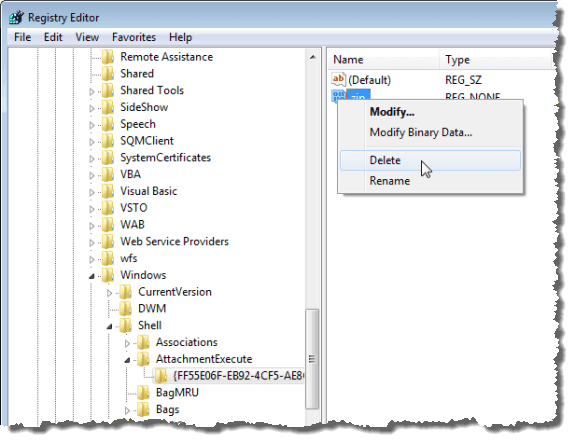
กล่อง โต้ตอบ ยืนยันการลบค่า(Confirm Value Delete)จะปรากฏขึ้นเพื่อให้แน่ใจว่าคุณต้องการลบค่าอย่างถาวร คลิกใช่(Yes) _

ปิดRegistry EditorโดยเลือกExitจากเมนูFile

ตอนนี้คุณสามารถรีเซ็ตตัวเลือกนี้ใน กล่องโต้ตอบ ดาวน์โหลดไฟล์(File Download)ได้แล้ว คุณไม่จำเป็นต้องกังวลเกี่ยวกับการปิดบางครั้ง มันค่อนข้างง่ายที่จะเปิดใช้งานอีกครั้ง สนุก!
Related posts
แก้ไขข้อผิดพลาดของระบบไฟล์ใน Windows 7/8/10 ด้วย Check Disk Utility (CHKDSK)
วิธีเปิดไฟล์ JAR บน Windows
บันทึกรายการกระบวนการที่ทำงานอยู่ในไฟล์ข้อความใน Windows
วิธีเขียนหรือวาดในไฟล์ PDF ใน Mac และ Windows
วิธีแก้ไข “ไม่สามารถบันทึกไฟล์ไลบรารีของ iTunes” ใน Windows 10
ล้างข้อมูลโฟลเดอร์ WinSxS ใน Windows 7/8/10
วิธีลบโฟลเดอร์ Windows.old ใน Windows 7/8/10
ไฟล์ CFG คืออะไรและจะเปิดได้อย่างไรบน Windows และ Mac
วิธีเปิดไฟล์ที่ถูกล็อคเมื่อมีโปรแกรมอื่นใช้งานอยู่
ส่งออก ล้าง และเพิ่มขนาดสำหรับบันทึกเหตุการณ์ใน Windows
วิธีการลงทะเบียนไฟล์ DLL ใน Windows
สร้างไฟล์ ISO จากโฟลเดอร์ใน Windows
วิธีบังคับอัปเดตนโยบายกลุ่มใน Windows 2000, XP, Vista, 8 และ 10
วิธีถอนการติดตั้ง BlueStacks บน Windows และ Mac
วิธีเชื่อมต่อไดรฟ์ประวัติไฟล์อีกครั้งใน Windows
วิธีทำให้แอพหรือเกมเต็มหน้าจอใน Windows
เปิดใช้งานไมโครโฟน เสียง Line-In และสเตอริโอมิกซ์ใน Windows
วิธีการตั้งค่าและใช้งานเบราว์เซอร์ Sandbox บน Windows
วิธีการ Pixelate รูปภาพบน Windows และ Mac
วิธีปิดการใช้งานคีย์ Windows
